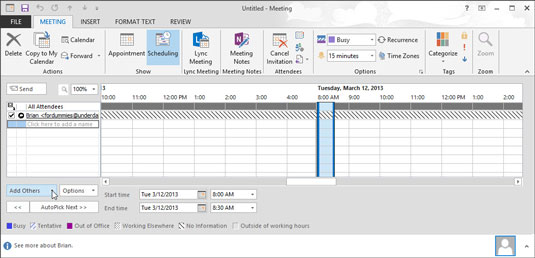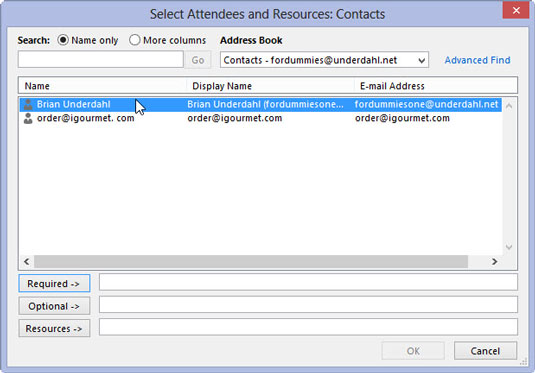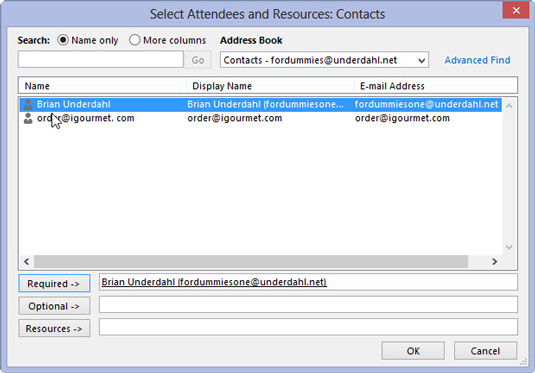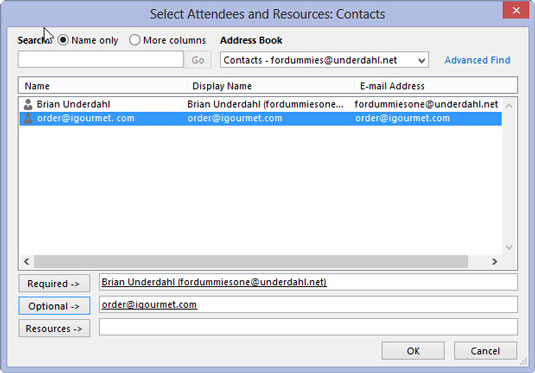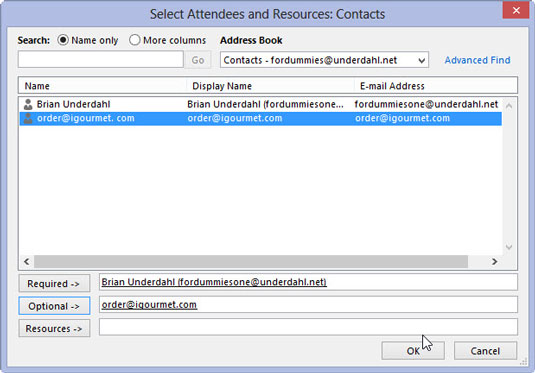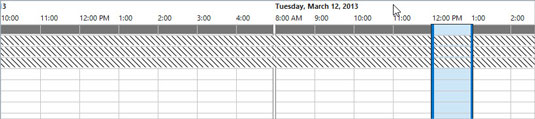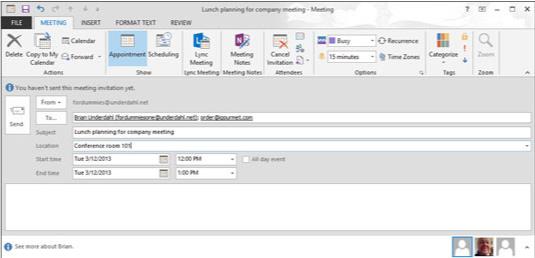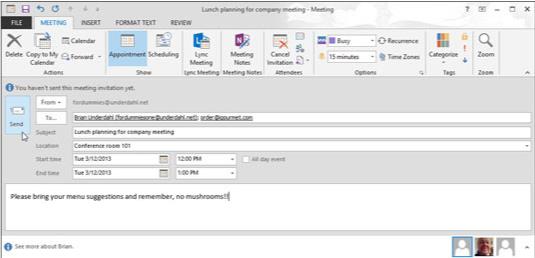Klõpsake navigeerimisribal nuppu Kalender (või vajutage klahvikombinatsiooni Ctrl+2).
Ilmub teie kalender.

Valige vahekaart Avaleht ja klõpsake lindil nuppu Uus koosolek (või vajutage klahvikombinatsiooni Ctrl+Shift+Q).
Avaneb vorm Uus koosolek.

Klõpsake nuppu Planeerimisabi.
Ilmub osavõtjate saadavuse leht. Kui Outlook ei loo ühendust Exchange'i serveriga, ei näe te nuppu Scheduling Assistant. Selle asemel on nupul kirjas Ajastamine.
Klõpsake nuppu Planeerimisabi.
Ilmub osavõtjate saadavuse leht. Kui Outlook ei loo ühendust Exchange'i serveriga, ei näe te nuppu Scheduling Assistant. Selle asemel on nupul kirjas Ajastamine.
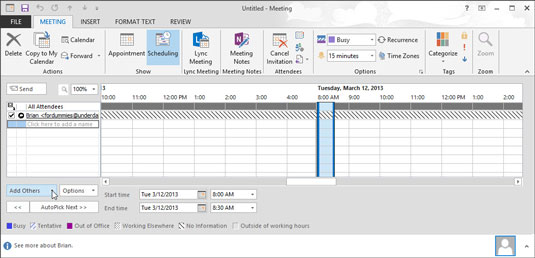
Klõpsake vormi allosas nuppu Lisa teisi.
Ilmub dialoogiboks Osalejate ja ressursi valimine.
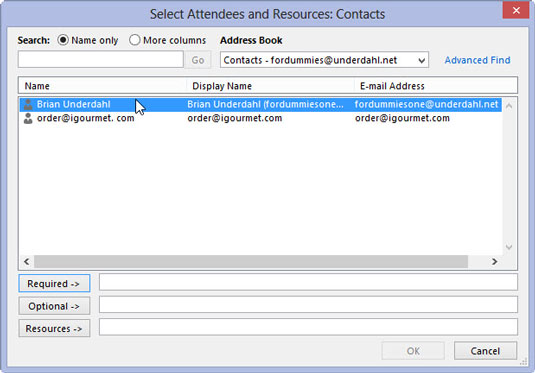
Klõpsake selle inimese nimel, kelle soovite koosolekule kutsuda.
Nimi, millel klõpsate, tõstetakse esile, näitamaks, et olete selle valinud.
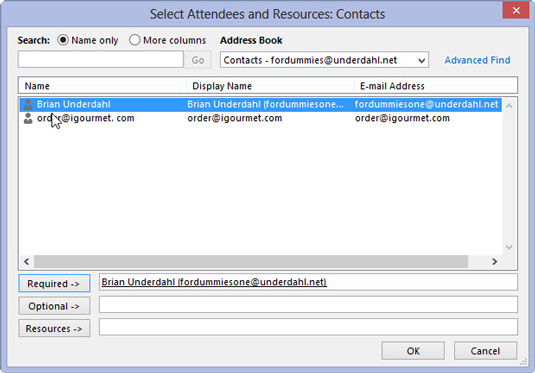
Sõltuvalt sellest, kui oluline on selle inimese koosolekul osalemine, klõpsake nuppu Nõutav või Valikuline.
Valitud nimi kuvatakse kas väljas Kohustuslik või Valikuline, olenevalt sellest, millist nuppu klõpsate.
Sõltuvalt sellest, kui oluline on selle inimese koosolekul osalemine, klõpsake nuppu Nõutav või Valikuline.
Valitud nimi kuvatakse kas väljas Kohustuslik või Valikuline, olenevalt sellest, millist nuppu klõpsate.
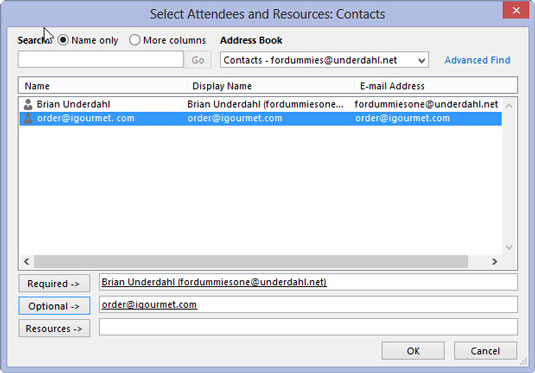
Korrake samme 5 ja 6, kuni olete valinud kõik, kelle soovite koosolekule lisada.
Valitud nimed kuvatakse dialoogiboksis Osalejate ja ressursside valimine.
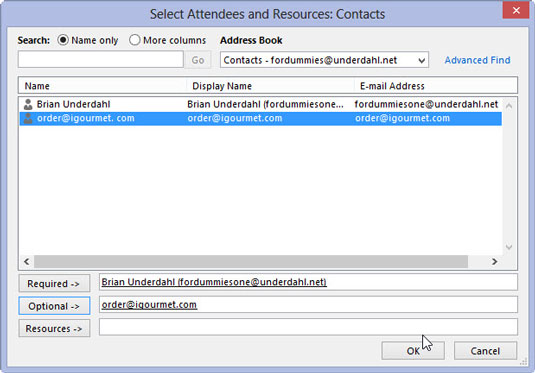
Klõpsake nuppu OK.
Dialoogiboks Osalejate ja ressurside valimine sulgub ning valitud nimed kuvatakse lehel Osalejate saadavus. Kui Outlook loob ühenduse Exchange'i serveriga, kuvatakse lehel Osalejate saadavus ka iga inimese ajakava, et saaksite näha, millal kõigil on vaba aega.
Olenevalt sellest, kuidas Outlook Exchange'i serveriga ühenduse loob, võib Outlookil kuluda mõni hetk, et saada kõigi kasutajate ajakava. Kui Outlook ei loo ühendust Exchange'i serveriga, ütleb Outlook, et sellel pole teavet osalejate ajakavade kohta.
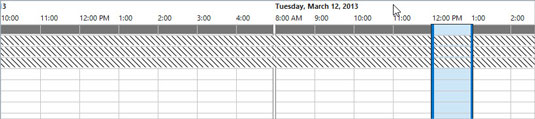
1
Klõpsake lehe Osalejate saadavuse ülaosas oleval ajaskaalal soovitud koosoleku aega.
Teie valitud aeg kuvatakse osalejate saadavuse lehe allosas olevasse kasti Algusaeg. Soovi korral saate ajaskaala klõpsamise asemel sisestada koosoleku algus- ja lõpuaja lehe Osalejate saadavus allservas olevatesse kastidesse.
Kui te ei näe aega, mil kõik koosolekule kutsutud inimesed on saadaval, saate valida kõigi jaoks sobiva aja akna Soovitatud ajad saadaolevate ajapilude loendist.
1
Klõpsake lehe Osalejate saadavuse ülaosas oleval ajaskaalal soovitud koosoleku aega.
Teie valitud aeg kuvatakse osalejate saadavuse lehe allosas olevasse kasti Algusaeg. Soovi korral saate ajaskaala klõpsamise asemel sisestada koosoleku algus- ja lõpuaja lehe Osalejate saadavus allservas olevatesse kastidesse.
Kui te ei näe aega, mil kõik koosolekule kutsutud inimesed on saadaval, saate valida kõigi jaoks sobiva aja akna Soovitatud ajad saadaolevate ajapilude loendist.

1
Klõpsake nuppu Kohtumine.
Ilmub leht Kohtumine, kus on vormi ülaosas väljas Saaja kutsutud inimeste nimed.
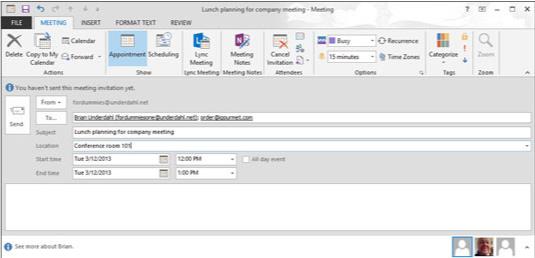
1
Tippige väljale Teema koosoleku teema ja lisage väljale Asukoht koosoleku toimumiskoha üksikasjad.
Sisestatud teema kuvatakse väljale Teema ja asukoht väljale Asukoht.
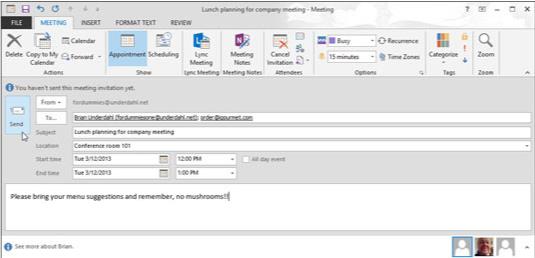
1
Sisestage väljale Sõnum teave, mida soovite, et osalejad teie koosoleku kohta teaksid, ja klõpsake nuppu Saada.
Teie koosolekukutse saadetakse teie kutsutud inimestele ja koosolek lisatakse teie kalendrisse.